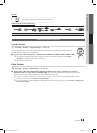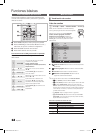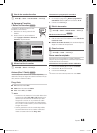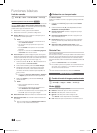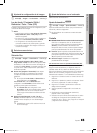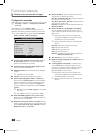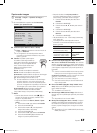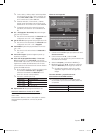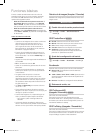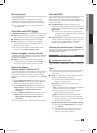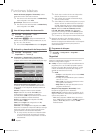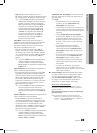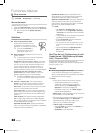17
Español
17
03 Funciones básicas
Opciones de imagen
O
MENU
m
→ Imagen → Opciones de imagen →
ENTER
E
En el modo
✎
PC sólo se pueden cambiar Tono Color,
Tamaño y Tpo. protección auto..
T ■ ono Color (Frío / Normal / Tibio1 / Tibio2)
Tibio1
✎
o Tibio2 se desactivan cuando el modo de
imagen es Dinámico.
La configuración de cada dispositivo externo
✎
conectado a una entrada del televisor se puede
ajustar y guardar.
Tamaño ■ : Es posible que el receptor
de satélite o cable tenga también su
propia gama de tamaños de pantalla. Sin
embargo, es muy aconsejable utilizar el
modo 16:9 la mayoría de las veces.
16:9 : Ajusta la imagen al modo
panorámico 16:9.
Zoom1: Permite una ampliación moderada.
Zoom2: Permite una ampliación más potente.
Ajuste ancho: Amplía la relación de aspecto de la imagen
para que se ajuste al ancho total de la pantalla.
4:3 : Ajusta la imagen al modo básico (4:3).
No vea la televisión en formato 4:3 durante largos
✎
periodos de tiempo. Los rastros de bordes a la
izquierda, derecha o centro de la pantalla pueden
provocar un desgaste de la pantalla por la retención
de la imagen que no está cubierto por la garantía.
Ajuste pantalla: Muestra la imagen completa sin
cortes cuando la entrada de la señal es HDMI
(720p/1080i/1080p) o Componente (1080i/1080p).
NOTA
✎
Si se ha seleccionado el modo doble
x
(À, Œ) en
el menú PIP (Imagen en imagen), el tamaño de la
imagen no se puede definir.
Después de seleccionar
x
Zoom1, Zoom2 o Ajuste
ancho:
1. Pulse los botones ► para seleccionar Posición.
2. Pulse el botón ENTER
E
.
3. Pulse los botones ▲ o ▼ para desplazar la
imagen hacia arriba o hacia abajo.
4. Pulse el botón ENTER
E
.
5. Pulse los botones ► para seleccionar Reiniciar.
6. Pulse el botón ENTER
E
para devolver a la
imagen su posición predeterminada.
Después de seleccionar
x
Ajuste pantalla en
los modos HDMI (1080i/1080p) o Componente
(1080i/1080p), quizá deba centrar la imagen:
1. Pulse los botones ◄ o ► para seleccionar
Posición.
2. Pulse el botón ENTER
E
.
3. Pulse los botones ▲, ▼, ◄ o ► para mover la
imagen.
4. Pulse el botón ENTER
E
.
5. Pulse los botones ◄ o ► para seleccionar
Reiniciar.
6. Pulse el botón ENTER
E
.
HD (alta definición): 16:9 - 1080i/1080p (1920x1080),
x
720p (1280x720)
La configuración de cada dispositivo externo
x
conectado a una entrada del televisor se puede
ajustar y guardar.
Fuente de entrada Tamaño de imagen
ATV, AV,
Componente (480i, 480p)
16:9, Zoom1, Zoom2,
4:3
DTV(1080i),
Componente (1080i, 1080p),
HDMI (720p, 1080i, 1080p)
16:9, 4:3, Ajuste
ancho, Ajuste
pantalla
PC 16:9, 4:3
Filtro de ruido digital (Apagado / Bajo / Medio / ■
Alto / Auto / Visualización automática): Si la señal de
emisión que recibe el televisor es débil, puede activarse
la función Filtro de ruido digital para reducir la estática
y las imágenes superpuestas que pueden aparecer en
la pantalla.
Cuando la señal sea débil, intente otras opciones
✎
hasta que se vea una imagen de mejor calidad.
Visualización automática: Cuando se cambian los canales
analógicos, muestra la intensidad de la señal.
Sólo disponible en los canales analógicos.
✎
Una barra verde indica que se está recibiendo la
✎
mejor señal posible.
Filtro ruido MPEG (Apagado / Bajo / Medio / Alto / ■
Auto): Reduce el ruido MPEG para proporcionar una
mejor calidad de imagen.
Inhabilitado en el modo PC.
✎
Nivel de negro HDMI (Normal / Bajo) ■ : Selecciona el
nivel de negro en la pantalla para ajustar la profundidad
de ésta.
Disponible sólo en el modo HDMI.
✎
Modo película (Apagado / Auto1 / Auto2) ■ : Configura
el televisor para detectar automáticamente y procesar
las señales de las películas procedentes de todas las
fuentes y ajustar la imagen para conseguir una calidad
óptima.
Disponible en TV, AV, COMPONENT (480i/1080i) y
✎
HDMI (480i/1080i).
P
POWER
FAV . CH
CHLIST
MEDIA.P
P . MODE
S.MODE
P . SIZE
CC
MTS
INFO
SLEEP
Opciones de imagen
Tono Color : Normal ►
Tamaño : 16:9
Filtro de ruido digital : Auto
Filtro de ruido MPEG : Auto
Nivel de negro HDMI : Normal
Modo película : Apagado
Auto Motion Plus : Normal
▼
U Mover E Entrar R Regresar
BN68-02584A-SPA.indd 17 2010-08-31 �� 9:24:43